navigation CITROEN DS5 HYBRID 2016 InstruktionsbÖcker (in Swedish)
[x] Cancel search | Manufacturer: CITROEN, Model Year: 2016, Model line: DS5 HYBRID, Model: CITROEN DS5 HYBRID 2016Pages: 780, PDF Size: 49.06 MB
Page 446 of 780
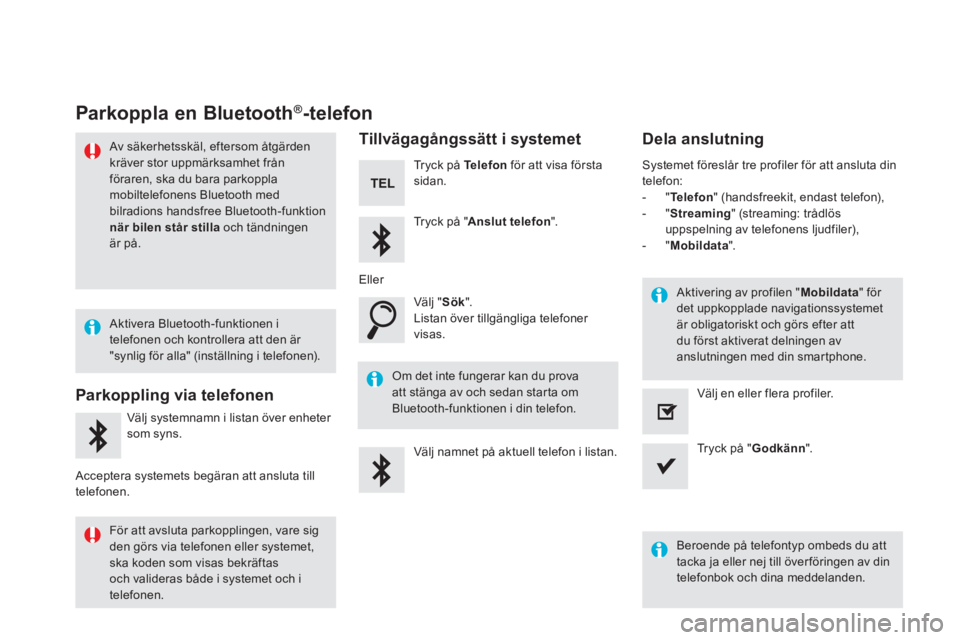
Parkoppla en Bluetooth ®Parkoppla en Bluetooth ®Parkoppla en Bluetooth -telefon
Av säkerhetsskäl, eftersom åtgärden kräver stor uppmärksamhet från föraren, ska du bara parkoppla mobiltelefonens Bluetooth med bilradions handsfree Bluetooth-funktion
när bilen står stilla och tändningen är på.
Parkoppling via telefonen
Välj systemnamn i listan över enheter
som syns.
Acceptera systemets begäran att ansluta till telefonen.
Tillvägagångssätt i systemet
Tryck på Telefon för att visa första s i d a n .
Tryck på " Anslut telefon " .
V ä l j " Sök " . Listan över tillgängliga telefoner v i s a s .
Om det inte fungerar kan du prova att stänga av och sedan starta om Bluetooth-funktionen i din telefon.
Systemet föreslår tre profiler för att ansluta din telefon: - " Telefon " (handsfreekit, endast telefon), - " Streaming " (streaming: trådlös uppspelning av telefonens ljudfiler), - " Mobildata " .
Beroende på telefontyp ombeds du att tacka ja eller nej till över föringen av din telefonbok och dina meddelanden.
Välj namnet på aktuell telefon i listan. Tryck på " Godkänn " .
Välj en eller flera profiler.
E l l e r
Aktivera Bluetooth-funktionen i telefonen och kontrollera att den är "synlig för alla" (inställning i telefonen).
För att avsluta parkopplingen, vare sig den görs via telefonen eller systemet, ska koden som visas bekräftas och valideras både i systemet och i
telefonen.
Aktivering av profilen " Mobildata " för det uppkopplade navigationssystemet är obligatoriskt och görs efter att du först aktiverat delningen av anslutningen med din smartphone.
Dela anslutning
Page 462 of 780
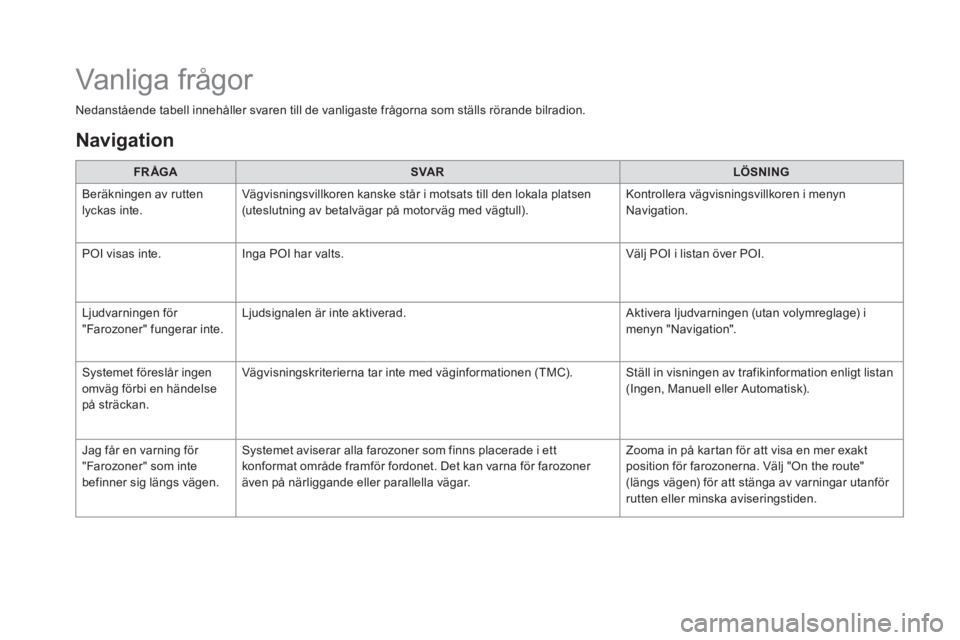
Nedanstående tabell innehåller svaren till de vanligaste frågorna som ställs rörande bilradion.
FR ÅGASVA RLÖSNING
Beräkningen av rutten lyckas inte. Vägvisningsvillkoren kanske står i motsats till den lokala platsen (uteslutning av betalvägar på motorväg med vägtull). Kontrollera vägvisningsvillkoren i menyn Navigation.
POI visas inte. Inga POI har valts. Välj POI i listan över POI.
Ljudvarningen för "Farozoner" fungerar inte. Ljudsignalen är inte aktiverad. Aktivera ljudvarningen (utan volymreglage) i menyn "Navigation".
Systemet föreslår ingen omväg förbi en händelse på sträckan.
Vägvisningskriterierna tar inte med väginformationen (TMC). Ställ in visningen av trafikinformation enligt listan (Ingen, Manuell eller Automatisk).
Jag får en varning för "Farozoner" som inte befinner sig längs vägen.
Systemet aviserar alla farozoner som finns placerade i ett konformat område framför fordonet. Det kan varna för farozoner även på närliggande eller parallella vägar.
Zooma in på kartan för att visa en mer exakt position för farozonerna. Välj "On the route" (längs vägen) för att stänga av varningar utanför rutten eller minska aviseringstiden.
Vanliga frågor
Navigation
Page 479 of 780
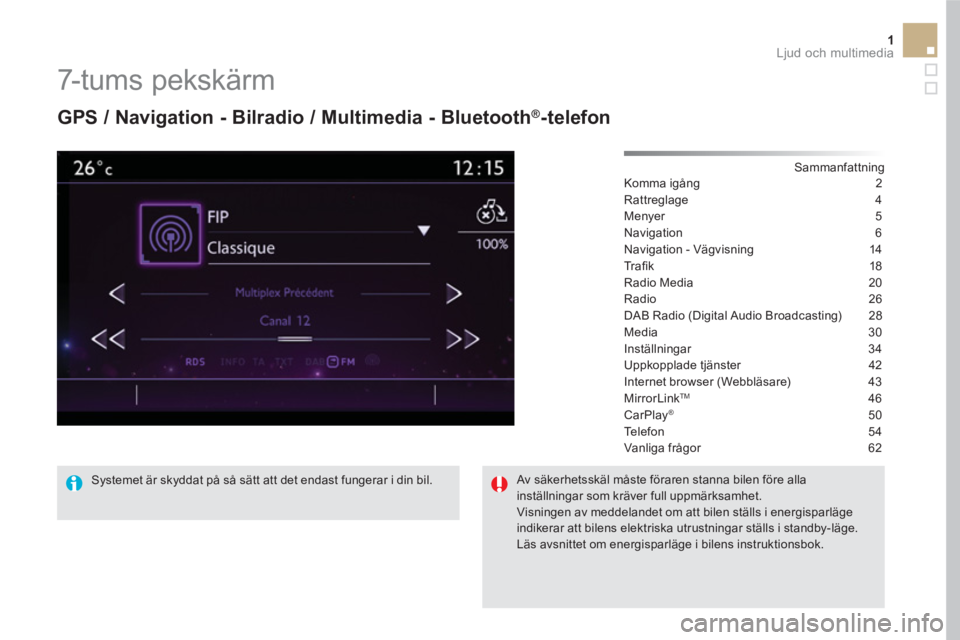
1 Ljud och multimedia
7- t u m s p e k s k ä r m
GPS / Navigation - Bilradio / Multimedia - Bluetooth ®
-telefon
Sammanfattning
Komma igång 2
Rattreglage 4
Menyer 5
Navigation 6
Navigation - Vägvisning 14
Tr afi k 18
Radio Media 20
Radio 26
DAB Radio (Digital Audio Broadcasting) 28
Media 30
Inställningar 34
Uppkopplade tjänster 42
Internet browser (Webbläsare) 43
MirrorLink
TM 46
CarPlay® 50
Te l e f o n 5 4
Vanliga frågor 62
Systemet är skyddat på så sätt att det endast fungerar i din bil.
Av säkerhetsskäl måste föraren stanna bilen före alla
inställningar som kräver full uppmärksamhet.
Visningen av meddelandet om att bilen ställs i energisparläge
indikerar att bilens elektriska utrustningar ställs i standby-läge.
Läs avsnittet om energisparläge i bilens instruktionsbok.
Page 481 of 780
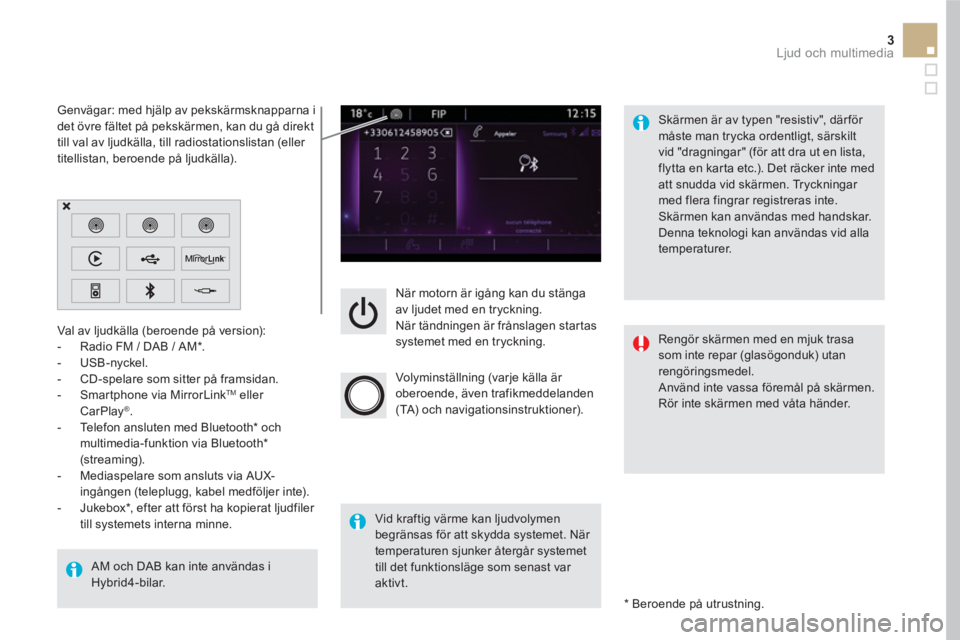
3 Ljud och multimedia
När motorn är igång kan du stänga
av ljudet med en tryckning.
När tändningen är frånslagen startas
systemet med en tryckning.
Volyminställning (varje källa är
oberoende, även trafikmeddelanden
(TA) och navigationsinstruktioner).
Val av ljudkälla (beroende på version):
- Radio FM / DAB / AM * .
- USB-nyckel.
- CD-spelare som sitter på framsidan.
- Smartphone via MirrorLink
TM
eller
CarPlay®
.
- Telefon ansluten med Bluetooth * och
multimedia-funktion via Bluetooth *
(streaming).
- Mediaspelare som ansluts via AUX-
ingången (teleplugg, kabel medföljer inte).
- Jukebox * , efter att först ha kopierat ljudfiler
till systemets interna minne.
AM och DAB kan inte användas i
Hybrid4-bilar.
*
Beroende på utrustning.
Genvägar: med hjälp av pekskärmsknapparna i
det övre fältet på pekskärmen, kan du gå direkt
till val av ljudkälla, till radiostationslistan (eller
titellistan, beroende på ljudkälla).
Skärmen är av typen "resistiv", där för
måste man trycka ordentligt, särskilt
vid "dragningar" (för att dra ut en lista,
flytta en karta etc.). Det räcker inte med
att snudda vid skärmen. Tryckningar
med flera fingrar registreras inte.
Skärmen kan användas med handskar.
Denna teknologi kan användas vid alla
temperaturer.
Vid kraftig värme kan ljudvolymen
begränsas för att skydda systemet. När
temperaturen sjunker återgår systemet
till det funktionsläge som senast var
aktivt.
Rengör skärmen med en mjuk trasa
som inte repar (glasögonduk) utan
rengöringsmedel.
Använd inte vassa föremål på skärmen.
Rör inte skärmen med våta händer.
Page 483 of 780

5 Ljud och multimedia
Menyer
Settings
(Inställningar)
Radio Media
Navigation
Driving (Körning)
Uppkopplade tjänster
Telephone (Telefon)
Ställa in ljud (balans, equalizer etc.), färgtema
och visning (språk, enheter, datum, tid etc.).
Välja en ljudkälla, en radiostation, visa bilder.
Ställa in vägvisningen och välja färdmål.
Öppna färddatorn.
Aktivera, avaktivera, ställa in vissa
bilfunktioner.
Ansluta till Internet browser (Webbläsaren).
Använd vissa appar i din smartphone via
MirrorLink
TM
eller CarPlay®
.
Ansluta en Bluetooth
®
-telefon.
Öppna funktionen CarPlay®
efter ha anslutit
USB-kabeln från din smartphone.
(Beroende på utrustning)
(Beroende på utrustning)
Page 484 of 780
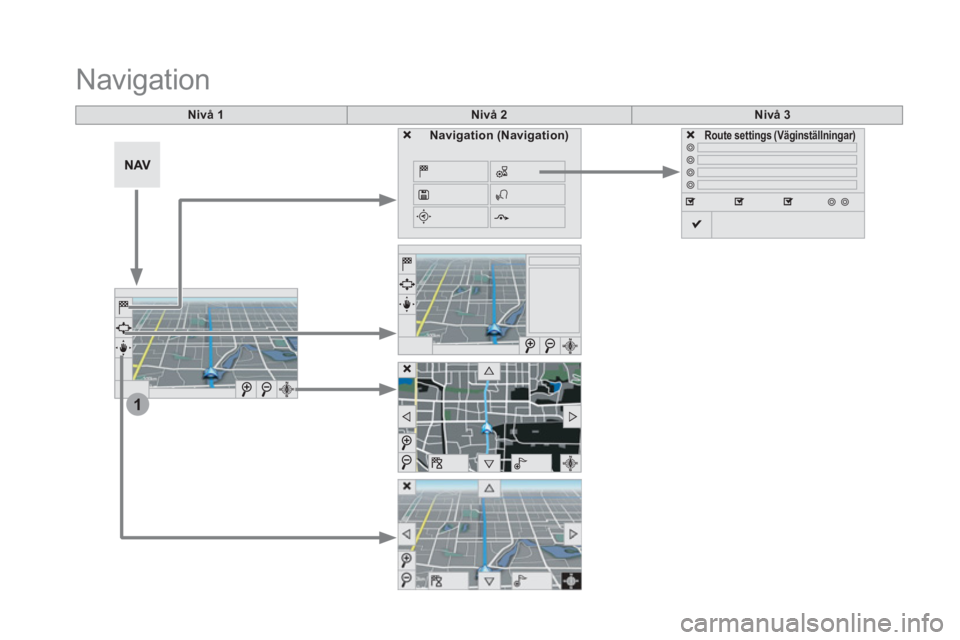
1
Nivå 1
Nivå 2
Nivå 3
Navigation
Navigation (Navigation)
Route settings (Väginställningar)
Page 485 of 780
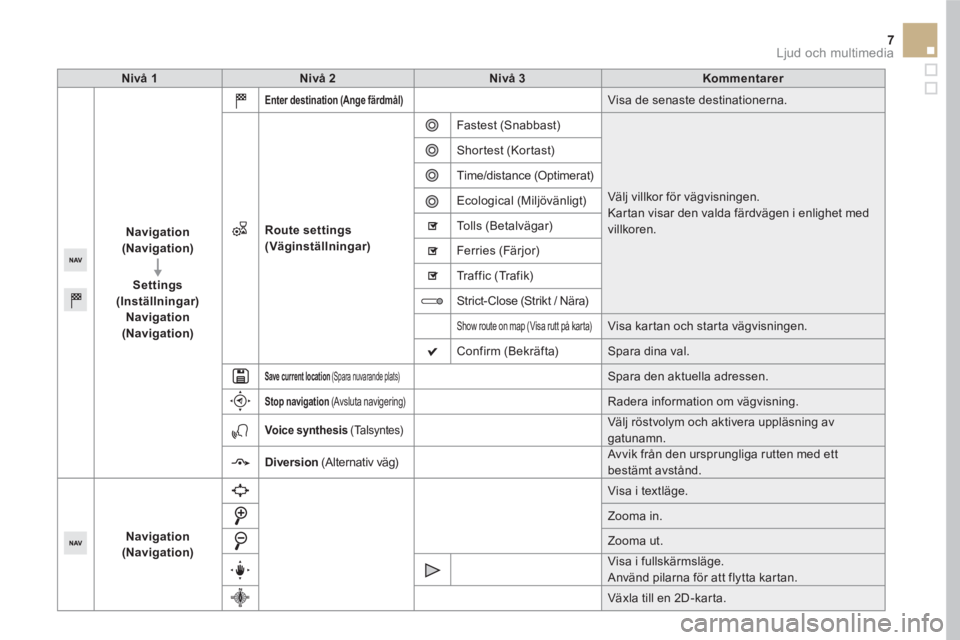
7 Ljud och multimedia
Nivå 1
Nivå 2
Nivå 3
Kommentarer
Navigation
(Navigation)
Settings
(Inställningar)
Navigation
(Navigation)
Enter destination (Ange färdmål)
Visa de senaste destinationerna.
Route settings
(Väginställningar)
Fastest (Snabbast)
Välj villkor för vägvisningen.
Kartan visar den valda färdvägen i enlighet med
villkoren. Shortest (Kortast)
Time/distance (Optimerat)
Ecological (Miljövänligt)
Tolls (Betalvägar)
Ferries (Färjor)
Traffic (Trafik)
Strict- Close (Strikt / Nära)
Show route on map (Visa rutt på karta)
Visa kartan och starta vägvisningen.
Confirm (Bekräfta) Spara dina val.
Save current location
(Spara nuvarande plats)
Spara den aktuella adressen.
Stop navigation
(Avsluta navigering)
Radera information om vägvisning.
Voice synthesis
(Talsyntes)
Välj röstvolym och aktivera uppläsning av
gatunamn.
Diversion
(Alternativ väg) Avvik från den ursprungliga rutten med ett
bestämt avstånd.
Navigation
(Navigation)
Visa i textläge.
Zooma in.
Zooma ut.
Visa i fullskärmsläge.
Använd pilarna för att flytta kartan.
Växla till en 2D-karta.
Page 486 of 780
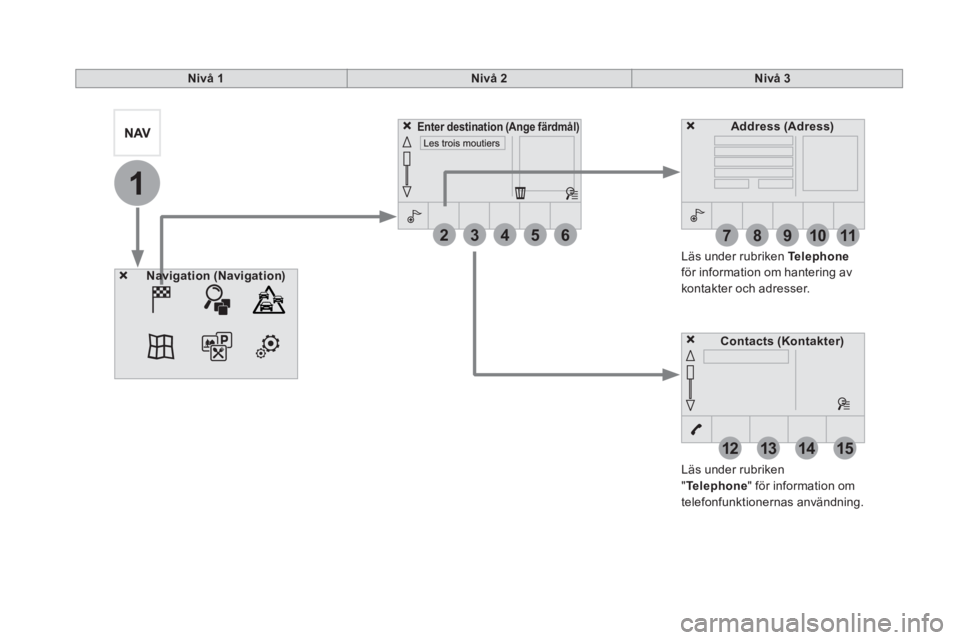
1
27
12
38
13
49
14
510
15
611
Nivå 1
Nivå 2
Nivå 3
Läs under rubriken
" Te l e p h o n e
" för information om
telefonfunktionernas användning.
Läs under rubriken Te l e p h o n e
för information om hantering av
kontakter och adresser.
Navigation (Navigation)
Address (Adress)
Enter destination (Ange färdmål)
Contacts (Kontakter)
Page 487 of 780
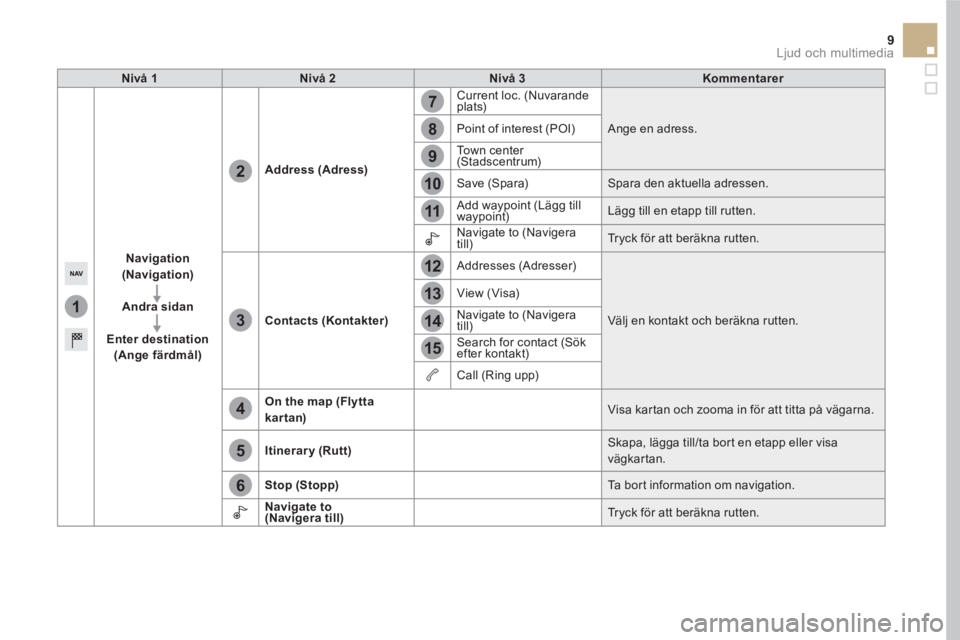
1
7
8
12
9
13
10
14
11
15
2
3
4
5
6
9 Ljud och multimedia
Nivå 1
Nivå 2
Nivå 3
Kommentarer
Navigation
(Navigation)
Andra sidan
Enter destination
(Ange färdmål)
Address (Adress)
Current loc. (Nuvarande
plats)
Ange en adress.
Point of interest (POI)
To w n c e n t e r
(Stadscentrum)
Save (Spara) Spara den aktuella adressen.
Add waypoint (Lägg till
waypoint) Lägg till en etapp till rutten.
Navigate to (Navigera
till) Tryck för att beräkna rutten.
Contacts (Kontakter)
Addresses (Adresser)
Välj en kontakt och beräkna rutten. View (Visa)
Navigate to (Navigera
till)
Search for contact (Sök
efter kontakt)
Call (Ring upp)
On the map (Flytta
kartan)
Visa kartan och zooma in för att titta på vägarna.
Itinerary (Rutt)
Skapa, lägga till/ta bort en etapp eller visa
vägkartan.
Stop (Stopp)
Ta bort information om navigation.
Navigate to
(Navigera till)
Tryck för att beräkna rutten.
Page 488 of 780
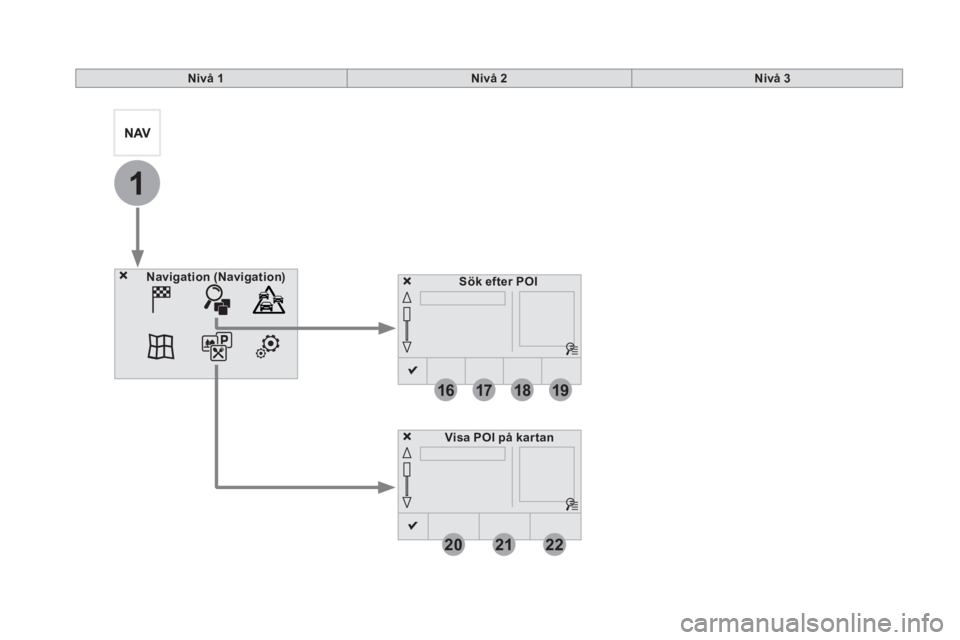
1
16
20
17
21
18
22
19
Sök efter POI
Navigation (Navigation)
Visa POI på kar tan
Nivå 1
Nivå 2
Nivå 3